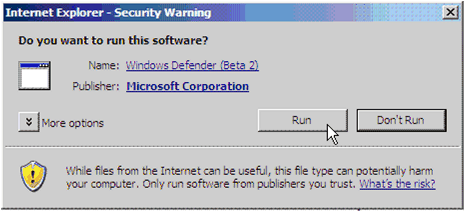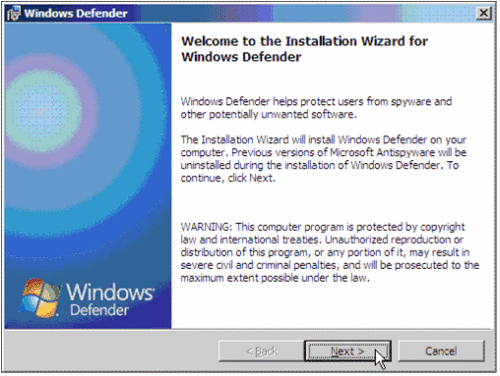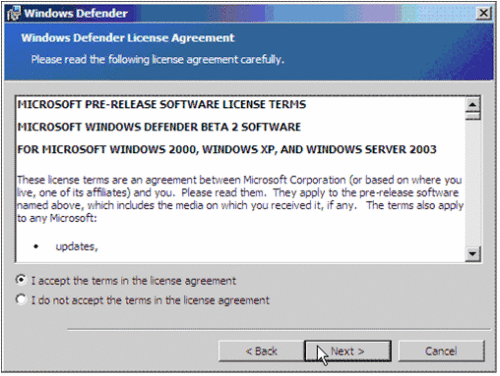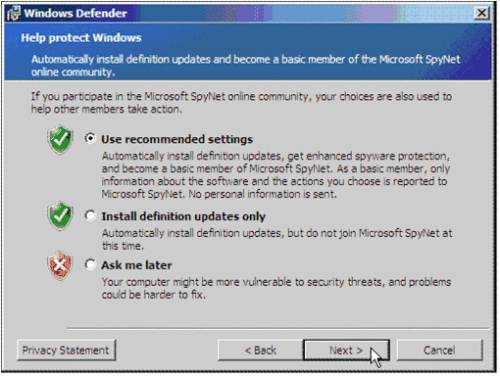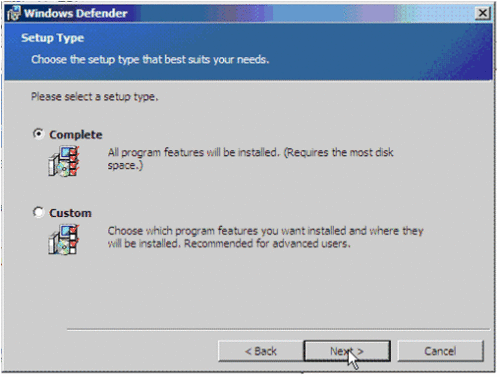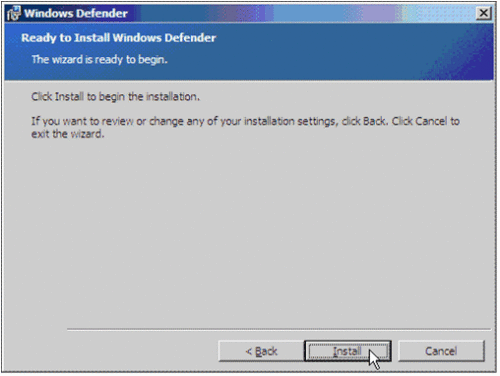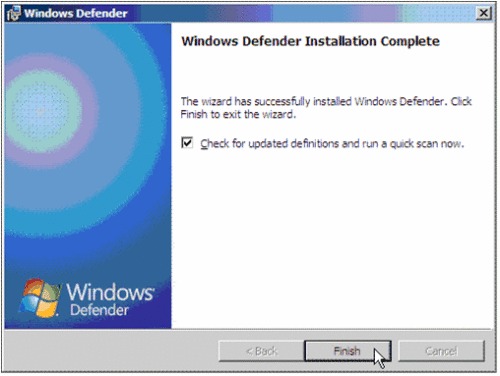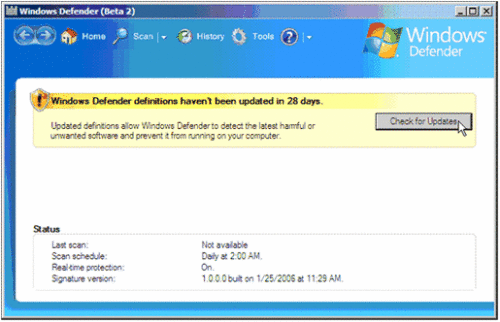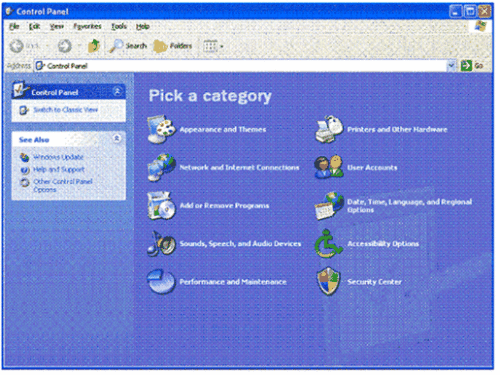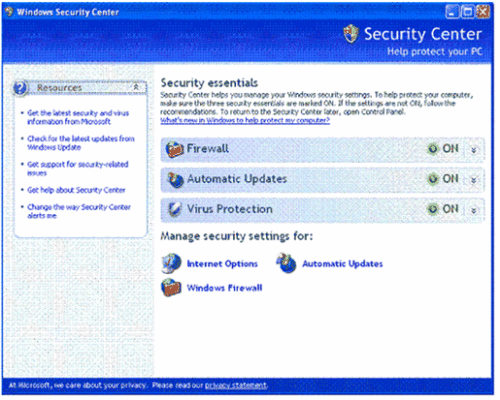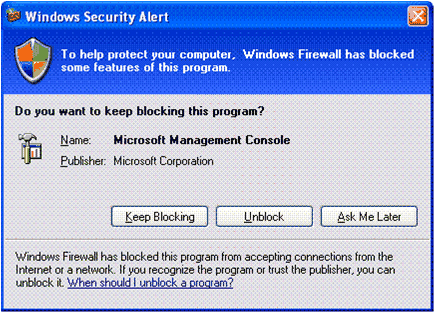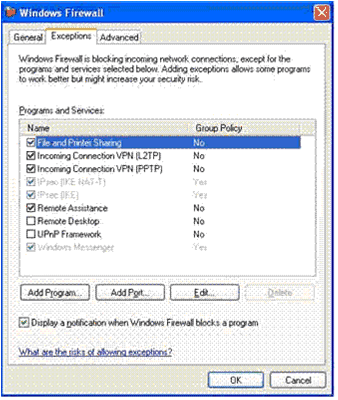引言
許多組織嚴重依賴其網絡防火牆來保護工作站和服務器不受來自 Internet 的各種威脅這種方法常常是貌似威力強大實則不堪一擊Microsoft 建議使用本文後面所述的網絡防火牆和工作站安全功能這種方法可以獲得內外一致的強大安全保護網絡蠕蟲能夠進入組織防火牆內部這說明僅有防火牆是遠遠不夠的
Internet 上的攻擊者制造蠕蟲和病毒它們能夠破壞存儲在客戶端計算機上的信息或導致這些信息丟失或被盜這些攻擊能夠導致私人信息和公司機密丟失使計算機無法啟動甚至能夠啟動針對其他計算機的攻擊對於連接到 Internet 上的計算機來說這些攻擊是一種真正的威脅
大多數攻擊方法都試圖利用已知的計算機安全問題實現以下功能可為運行 Microsoft® Windows® XP Service Pack (SP) 操作系統的客戶端計算機提供強有力的保護
&#;個人防火牆(Windows 防火牆)
&#;更新 Service Pack 和修補程序(自動更新)
&#;包含最新病毒特征庫的防病毒軟件 (Windows Live OneCare)
&#;包含最新病毒特征庫的反間諜軟件 (Windows Defender)
開始之前
您應該先了解以下信息然後再應用本文檔所提供的建議
所需憑據
本文檔中所述的大多數任務都需要使用管理帳戶普通用戶將無法執行這些任務
建議
Microsoft 建議將所有 Windows 工作站都升級到 Windows XP SP因為它包含最新的安全功能其中許多功能在默認情況下是啟用的
Microsoft 還建議將所有現已安裝的 Internet Explorer 的版本升級為最新版本
默認設置
本文檔提及的工具所使用的默認安全設置是 Microsoft 推薦使用的設置這些推薦使用的設置可以在 Windows XP SP 的功能和安全性之間獲得平衡許多組織有其獨特的安全要求因此所有這些安全功能都是可配置的或者可以禁用
Windows Live OneCare
Microsoft 提供 Windows Live OneCare它是一個自我更新的 PC 維護服務在後台以無人參與的方式運行它可提供針對病毒黑客和其他威脅的持久保護並幫助您優化 PC 以及備份重要文檔
Windows Live OneCare 提供一個控制台來檢查 Windows XP 工作站上與安全相關的多個服務的狀態此屏幕上顯示病毒防護修補程序級別系統運行狀況和最新數據備份的狀態
病毒防護
計算機病毒是為了干擾計算機的運行而故意設計的軟件程序病毒可以記錄破壞或刪除數據或者將自身傳播到其他計算機進而在整個 Internet 上傳播這通常會使運行速度減慢並在這一過程中導致其他問題
與人體病毒的嚴重程度分類(從普通的流感病毒到埃博拉病毒)一樣計算機病毒也有輕重之分輕者僅產生一些干擾重者徹底摧毀系統計算機病毒還會以新的和不同的形式出現令人欣慰的是只要采取一些預防措施並具備基本常識受病毒威脅的可能性就會大大降低並可減少病毒的影響
安裝 Windows Live OneCare 後防病毒特征庫和操作系統安全修補程序將自動更新從而保持您的計算機為最新而無需人工進行干預
防火牆監視
Windows 防火牆運行在單台計算機上幫助保護您的計算機在發送和接收文件時免受黑客的攻擊Windows Live OneCare 負責持續地監視 Windows 防火牆
Windows Defender
Windows Defender 可從 Microsoft 下載它幫助保護計算機上的私人信息免受來自 Internet 的攻擊Windows Live OneCare 負責監視 Windows Defender 的狀態
更新
Windows Live OneCare 自動自我更新以確保病毒防火牆和間諜軟件防護始終是最新的從而可以幫助您免受最新威脅的攻擊
文件備份和還原
使用 Windows Live OneCare您可以制作重要文件和文檔的副本將其存儲在 CDDVD 或外部硬盤上以防出現緊急情況此操作可以手動執行也可以由 Windows Live OneCare 自動執行這樣就不必提醒自己定期備份文件和文檔了如果您遇到問題Windows Live OneCare 還可以幫助將備份的文件還原到計算機上
Windows Defender
間諜軟件通常與顯示廣告的軟件(稱為廣告軟件)或者跟蹤個人信息或敏感信息的軟件有關但這並不是說所有提供廣告或跟蹤在線活動的軟件都是有害的例如您可以注冊申請免費的音樂服務但獲得該服務的代價是同意接收定向投放的廣告如果您知曉這些條款並且同意接受那麼就說明您認為這是一項公平交易您可能還同意讓公司跟蹤您的在線活動以確定向您顯示哪些廣告
其他各類不受歡迎的軟件會擅自更改您的計算機從而造成干擾甚至導致計算機速度變慢或崩潰這些程序能夠更改您 Web 浏覽器的主頁或搜索頁或者將您不需要或不受歡迎的附加組件添加到您的浏覽器中這些程序還使您難以改回原來的設置這類不受歡迎的程序也常稱為間諜軟件
Windows Defender (Beta) 是一項安全技術它可以幫助保護 Windows 用戶免受間諜軟件和其他潛在的不需要的軟件的威脅PC 上的已知間諜軟件可被檢測出並刪除這有助於降低間諜軟件帶來的負面影響如 PC 性能降低煩人的彈出式廣告對 Internet 設置進行的不需要的更改以及未經授權使用您的私人信息持續保護能夠提高 Internet 浏覽的安全性它可以阻斷間諜軟件進入您的計算機的 多種途徑全球 SpyNet&#; 社區的參與者在確定哪些可疑程序歸類為間諜軟件中起了非常重要的作用Microsoft 研究人員針對這些間諜軟件迅速開發出應對方法更新程序會自動下載到您的 PC使其始終保持最新
下載 Windows Defender (Beta ) 後請執行以下步驟進行安裝
下載 Windows Defender (Beta ) 時將顯示以下對話框單擊運行
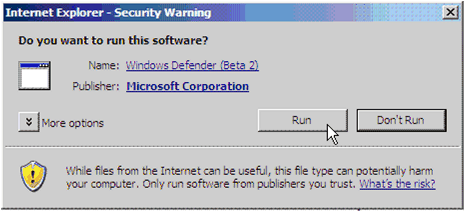
此時將顯示歡迎使用 Windows Defender 安裝向導屏幕單擊下一步
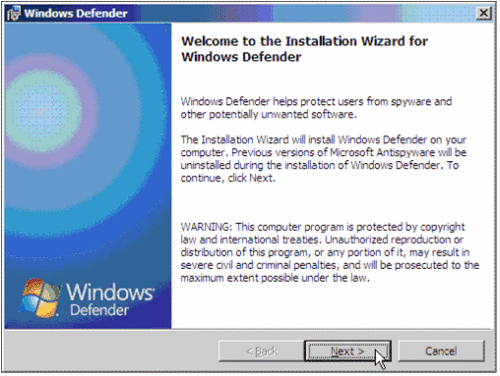
此時將顯示Windows Defender 許可協議(如下面的屏幕快照所示)請閱讀協議的條款
若要繼續安裝請選擇我接受許可協議條款然後單擊下一步
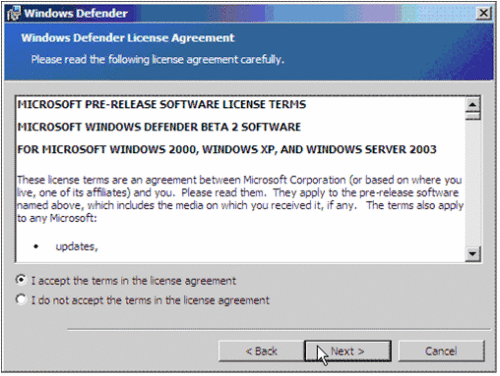
在Windows 保護幫助屏幕(如下面的屏幕快照所示)中選擇使用推薦設置如果要閱讀隱私聲明請單擊隱私聲明按鈕然後單擊下一步
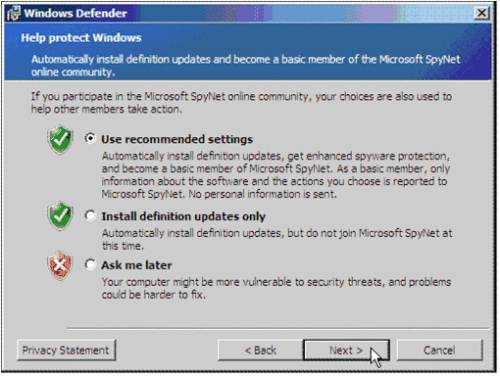
在安裝類型屏幕(如下面的屏幕快照所示)中選擇完全然後單擊下一步
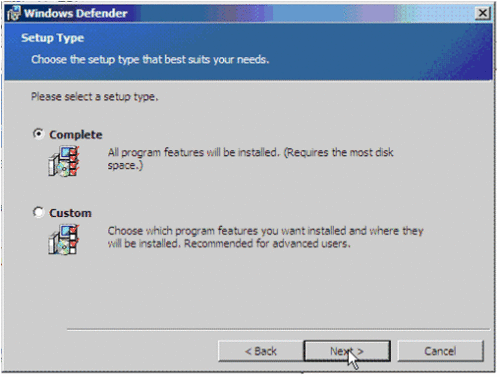
顯示以下已准備好安裝 Windows Defender屏幕時單擊安裝按鈕開始安裝
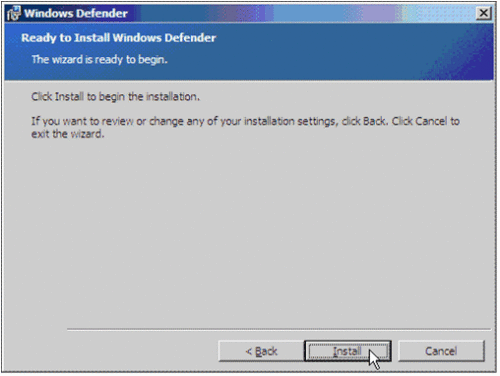
完成安裝過程後將顯示如下Windows Defender 安裝完畢屏幕
確保選中檢查已更新的定義並立即運行快速掃描選項然後單擊完成
注意 此步驟需要 Internet 連接
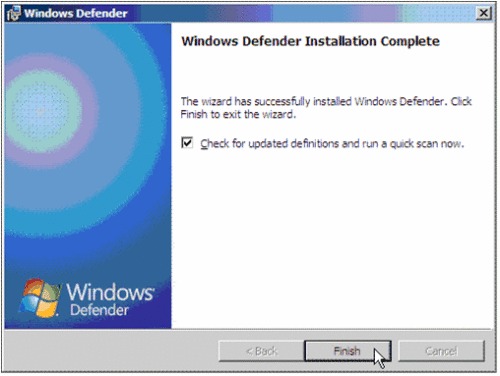
顯示以下屏幕時請單擊檢查更新按鈕以獲取最新更新
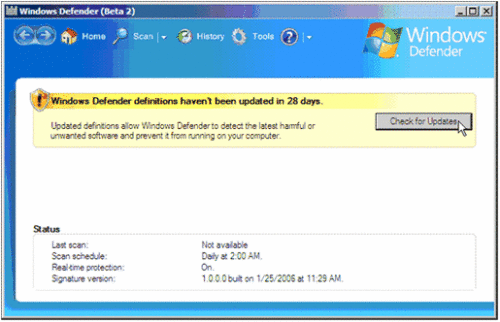
Windows 防火牆
防火牆是充當網絡與外界之間的保護性邊界的安全系統Windows XP SP 中包含 Windows 防火牆該軟件在每台客戶端計算機上的功能基本相同
Windows 防火牆是隨 Windows XP Professional SP 一起安裝的它可配置程度很高該軟件在默認情況下是啟用的可以協助您保護計算機免受網絡攻擊Windows Live OneCare 同樣也監視 Windows 防火牆並為您提供一個管理控制台使您能夠對 PC 的安全狀態有一個全面的了解本文檔的其余部分將向您介紹如何通過控制面板中的 Windows 安全中心來更改 Windows 防火牆的設置
注意 Windows 防火牆的開發目的不是為了取代網絡防火牆的功能Windows 網絡仍啟用並且可以通過 Windows 防火牆這表示您仍然可與其他網絡計算機通信並可打印和訪問網絡共享資源但仍建議您使用網絡防火牆來保護上述功能打開的端口
常規設置
Windows 防火牆的常規設置中可配置以下選項
&#;打開(推薦)
&#;關閉(不推薦)關閉 Windows 防火牆將使您的計算機更易遭到病毒蠕蟲和入侵者的破壞
若要打開 Windows 安全中心請單擊開始然後單擊控制面板此時將顯示以下屏幕
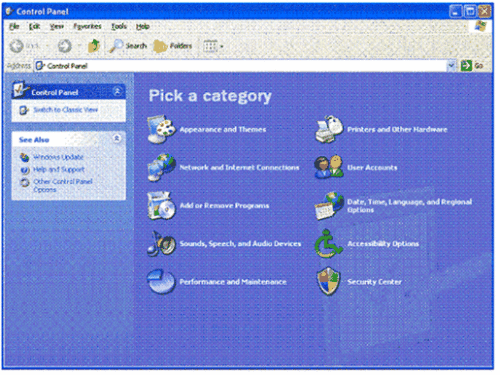
在選擇一個類別部分中單擊安全中心此時將顯示Windows 安全中心屏幕(如下面的屏幕快照所示)
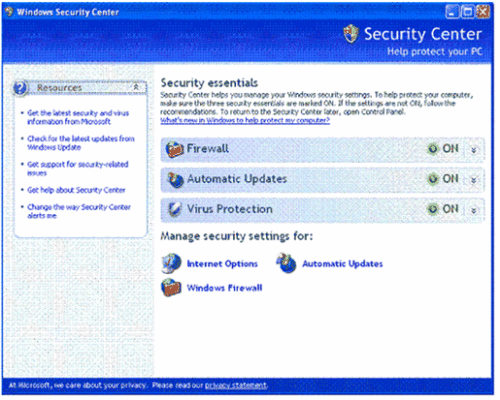
配置通知
默認情況下當您計算機上的程序試圖與其他計算機進行通信時Windows 防火牆將會阻止該程序並顯示一個通知對話框該對話框如下面的屏幕快照所示
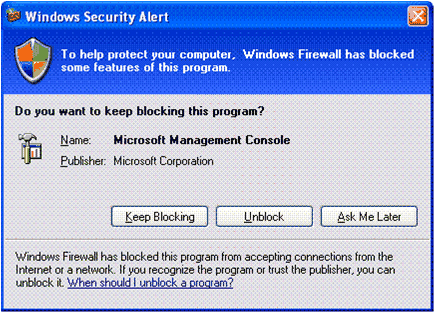
此對話框指明被阻止的程序您可以選擇是否允許該程序繼續執行可用的選項有
&#;保持阻止使用此選項後如果沒有您的許可該程序將不會接受來自 Internet 或網絡的連接
&#;取消阻止使用此選項後該程序將被放入 Windows 防火牆例外列表中
&#;稍後詢問如果您不能確定是阻止還是取消阻止該程序則可選擇此選項為了保證更安全該選項會阻止此程序下次阻止這一程序時此消息將再次出現
了解應用程序為什麼要使用端口
端口是程序用來與其他程序(特別是在其他計算機上運行的程序)通信的連接點每個端口都由一個傳輸協議和一個端口號組合在一起標識特定的端口關聯每一種類型的應用程序或服務例如Web 服務器的標准端口是 TCP 端口 文件傳輸協議 (FTP) 服務器的標准端口是 TCP 端口 提供文件和打印共享的 Windows Server 服務通過以下 個端口接收消息UDP 端口 和 TCP 端口 和
Windows 防火牆阻止所有端口接收未經請求的入站消息此功能保護您的計算機因為它阻止了惡意代碼常用來訪問您的計算機的消息Windows 防火牆不妨礙大部分合法的商業軟件因為一般來講這些軟件不會向客戶端計算機發送未經請求的消息
因為防火牆限制了 Internet 和您的計算機之間的通信您可能需要為某些首選使用開放連接的程序調整設置您可以將這些程序設置為例外以便它們可以通過 Windows 防火牆進行通信
允許例外 — 風險
每次設置例外允許程序通過 Windows 防火牆進行通信時都會使您的計算機受到攻擊的可能性增大允許例外就好像在防火牆上戳穿一個洞如果洞過多那麼防火牆就沒有多少抵御攻擊的能力了黑客通常借助掃描 Internet 的軟件來查找具有未受保護的連接的計算機如果您的計算機有許多例外和開放端口則您的計算機可能更易受到攻擊
若要幫助降低安全風險請執行以下操作
&#;只在確實需要例外時才允許設置例外
&#;不要為自己不確定的程序設置例外
&#;當不再需要例外時請將其刪除
盡管存在風險也要允許例外
有時盡管存在風險您也可能希望某些人能夠連接到您的計算機例如您希望通過 Internet 接收即時消息傳遞程序發送給您的文件
如果要與向您發送文件(如電子表格)的人交換即時消息Windows 防火牆將顯示一個提示詢問您是否希望取消阻止該連接並允許文件傳輸另外您還可以將即時消息傳遞程序添加為例外項以便 Windows 防火牆允許該連接到達您的計算機
若要將程序添加到例外列表中請完成以下過程中的各個步驟
單擊開始然後單擊控制面板
在控制面板中單擊安全中心然後單擊Windows 防火牆
在例外選項卡的程序和服務(如以下屏幕快照中所示)下選中要允許的程序或服務旁的復選框單擊確定
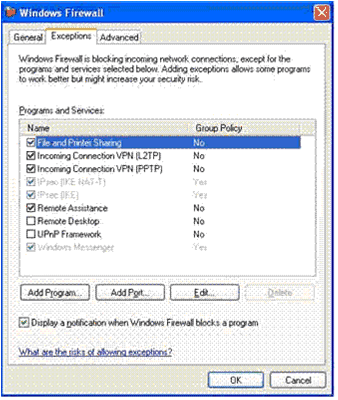
如果希望允許的程序(或服務)沒有列出來請執行以下操作
單擊添加程序
在添加程序對話框中選擇希望添加的程序然後單擊確定
單擊確定
提示 如果希望允許的程序(或服務)沒有在添加程序對話框中列出請單擊浏覽查找要添加的程序然後雙擊該程序(通常程序存儲在計算機上的 Program Files 文件夾下)此時該程序將出現在添加程序對話框的程序下
最後的辦法是打開端口
如果還是找不到該程序則可以改為打開端口端口就像是防火牆上一扇允許通信通過的小門若要指定要打開的端口請在例外選項卡上單擊添加端口(如果打開端口請記住在使用完畢後關閉端口)
添加例外比打開端口更可取原因如下
&#;操作更簡單
&#;無需知道要使用的端口號
&#;添加例外比打開端口更安全因為防火牆只有在程序等待接受連接時才處於打開狀態
From:http://tw.wingwit.com/Article/os/xtgl/201311/9070.html